Steemitの始め方②
こんにちは。
今回は前回に引き続き、Steemitのアカウント開設方法を紹介していきます。
スマホで、「Nextplus」というアプリをダウンロードします。
今回はAndroidでダウンロードします。
Google Playで「next plus」と検索すると緑のアイコンが現れるのでタップします。
.png)
「インストール」をタップします。
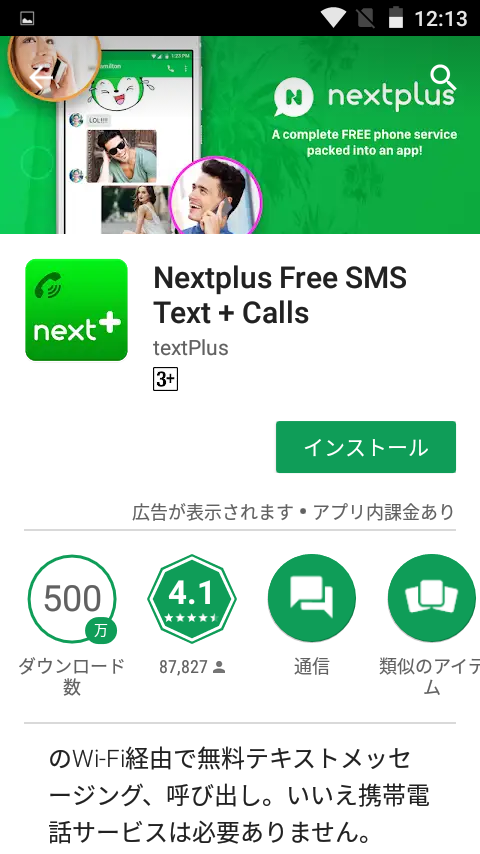
インストール終了後、「開く」をタップします。
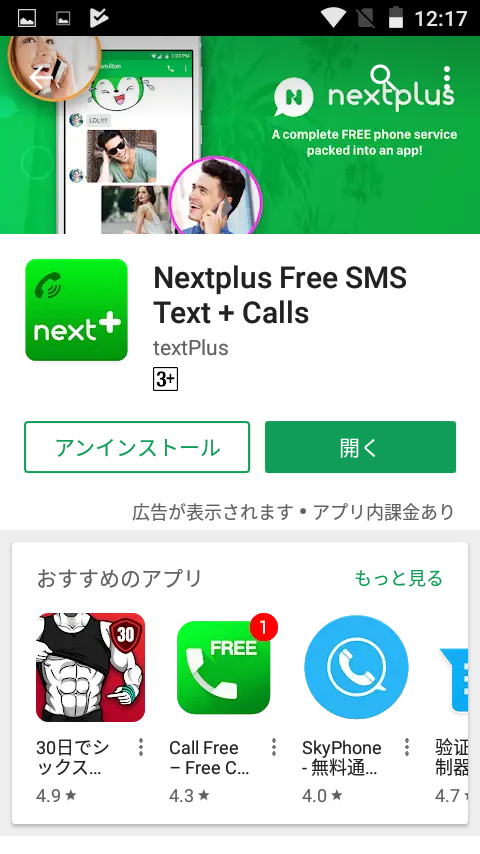
左下の「SIGN UP」をタップします。
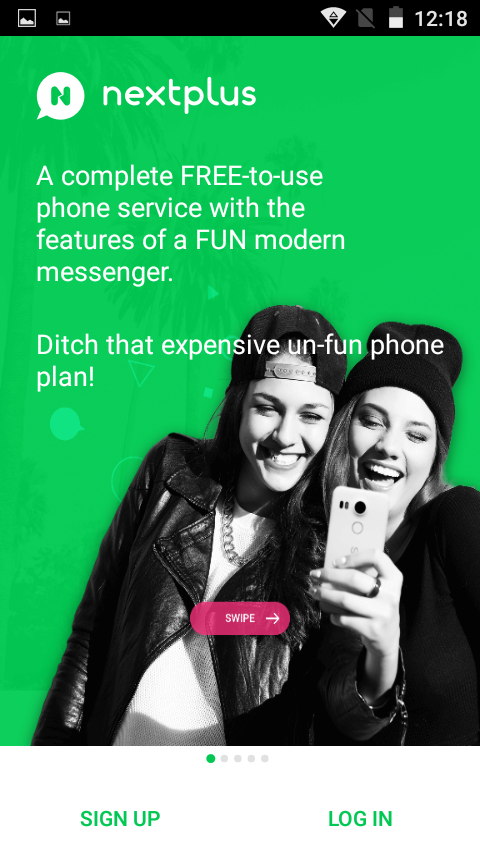
ご希望のユーザーネームとパスワードを入力後、チェックボックスにチェックを入れ、「SIGN UP」をタップします。
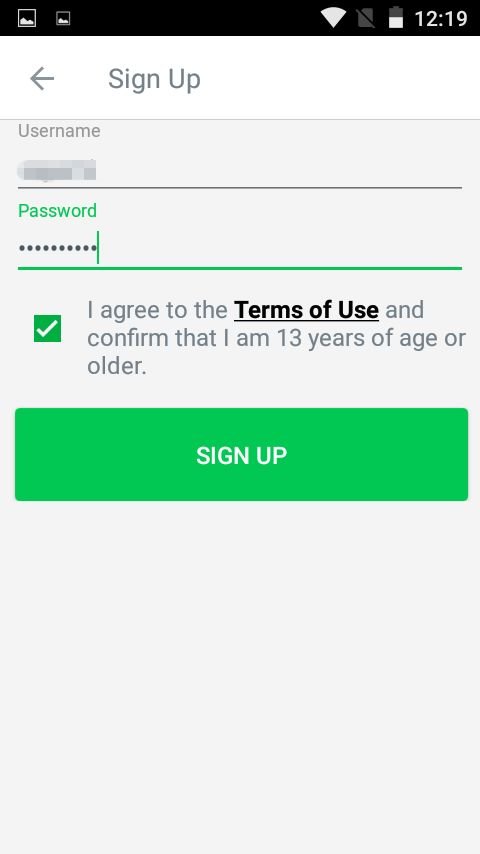
アメリカの電話番号を取得することになります。
「Select your State」をタップします。
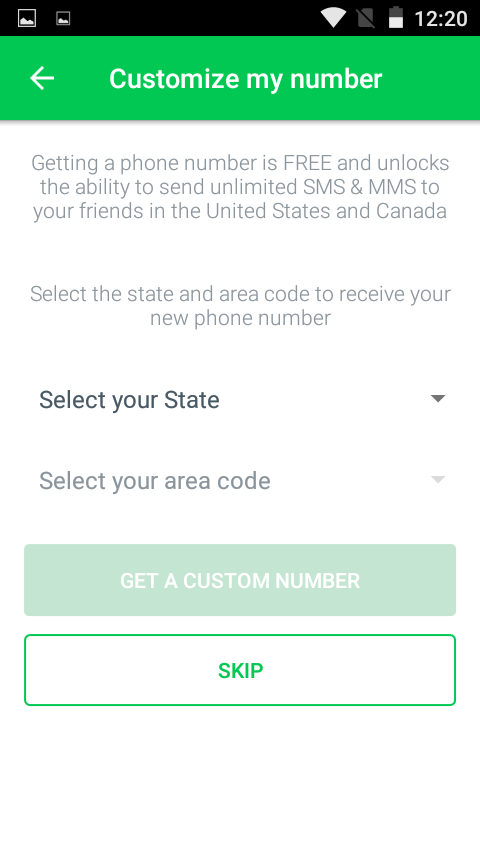
御希望の州を選択します。どれでも構いません。
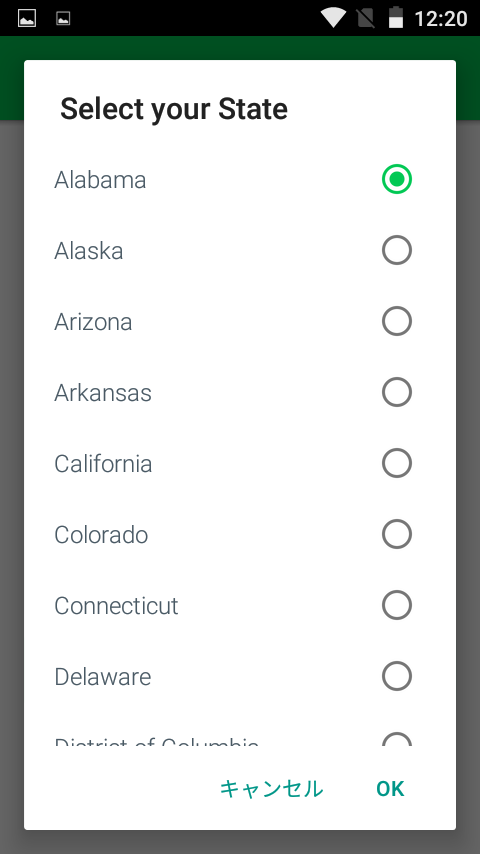
「Select your area code」をタップし、お好きな番号を選択します。どれでも構いません。
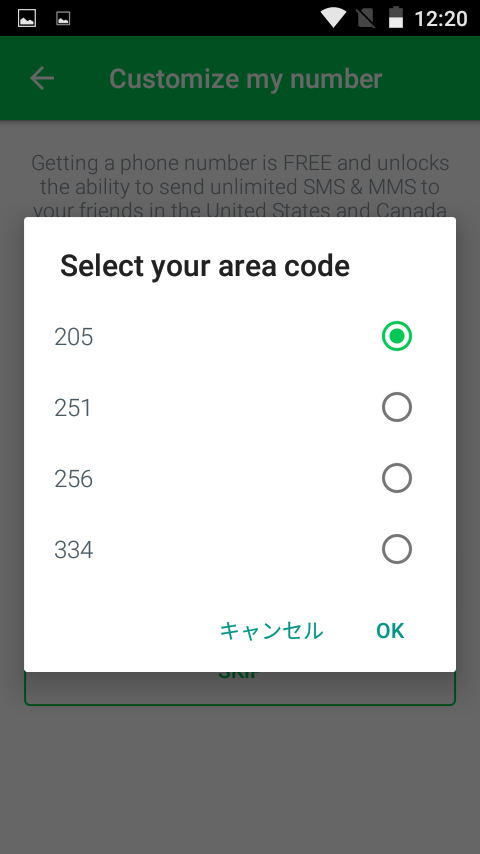
「GET A CUSTOM NUMBER」をタップし、登録完了です。
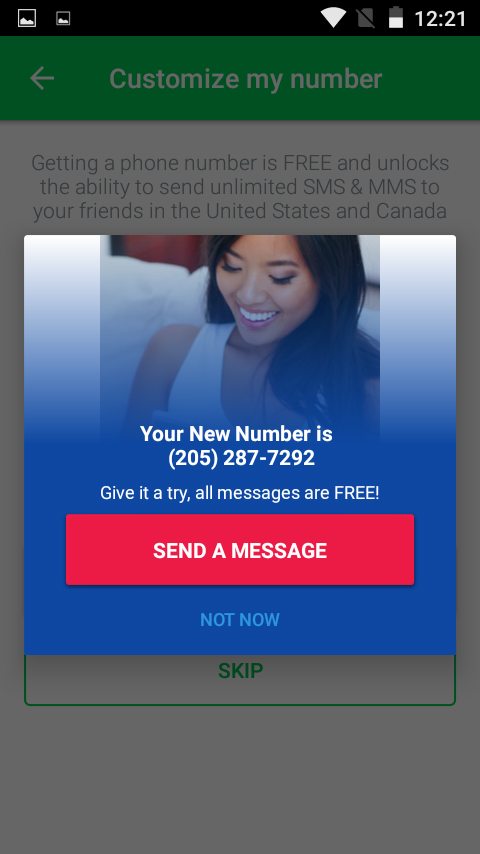
Nextplusトップ画面に進み、右上の三本線をタップします。

+1から始まるナンバーが、あなたの電話番号になります。
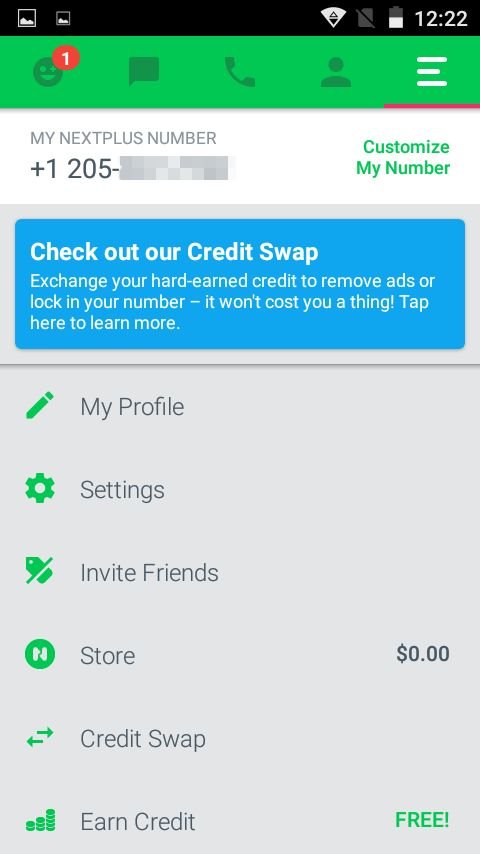
電話番号の取得ができましたので、前回の続き、Steemitのアカウント開設に戻ります。
前回、Steemitの始め方①→https://steemit.com/life/@sabamiso/steemit
「Continue」をクリックします。
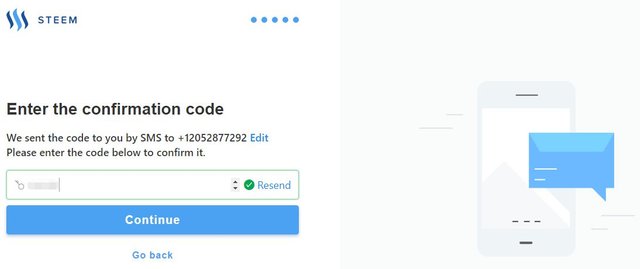
United States(+1)を選択します。
先程取得した電話番号の+1以降を入力します。
「Continue」をクリックします。

Nextplus宛に認証コード記載のSMSが送られてきます。
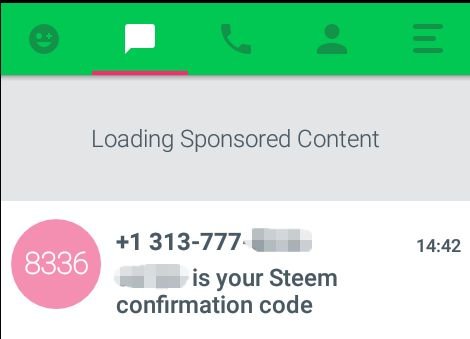
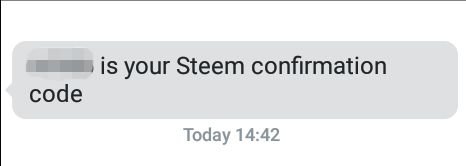
5ケタの認証用コードを入力し、「Continue」をクリックします。
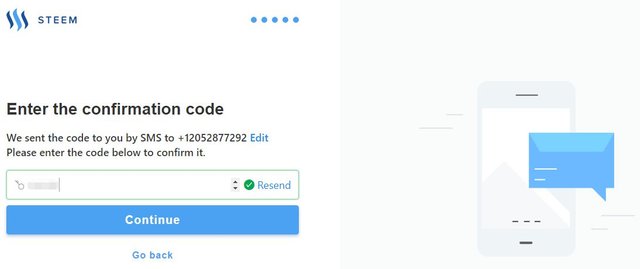
認証用メールが再度、登録したメールアドレスに送られてきます。
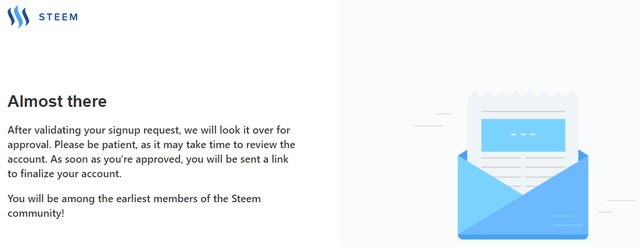
審査のようなものが入り、約1日で認証用メールが届きます。
メールが届きましたら、添付されているリンクをクリックします。
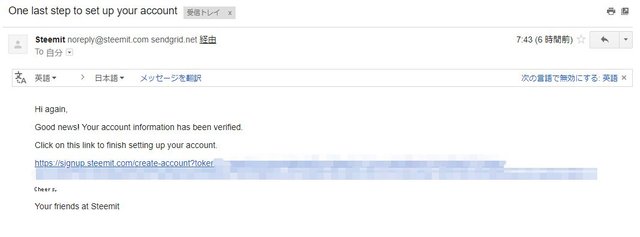
Steem側から、パスワードが振り分けられます。
このパスワードは一度無くすと二度と復旧できませんので、厳重に保管して下さい。ログインの際にも使用します。
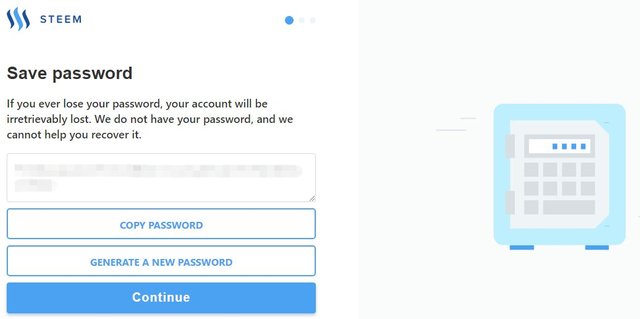
先程のパスワードを入力し、「Continue」をクリックします。
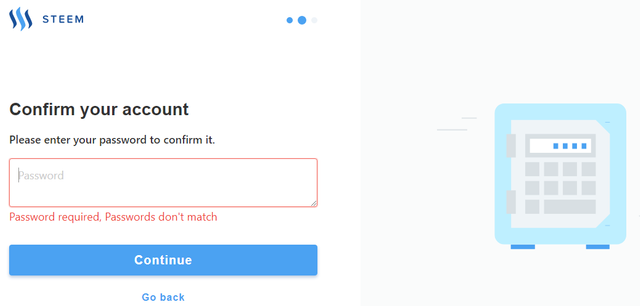
「GO TO STEEMIT」をクリックし、Steemitのホーム画面に進みます。
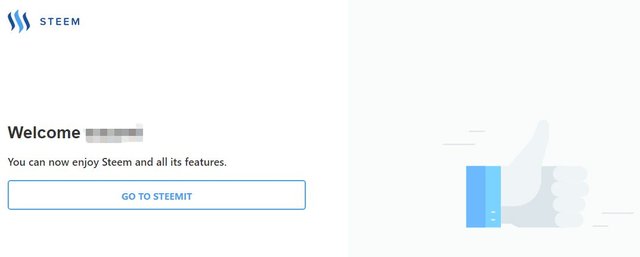
お疲れ様でした。これでSteemitのアカウント開設が完了しました。
では、最後にログインしてみましょう。
右上の「ログイン」をクリックします。
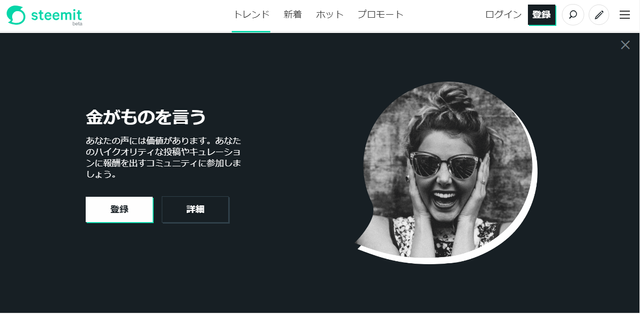
ユーザー名と先程のパスワードを入力し、「ログイン」をクリックします。
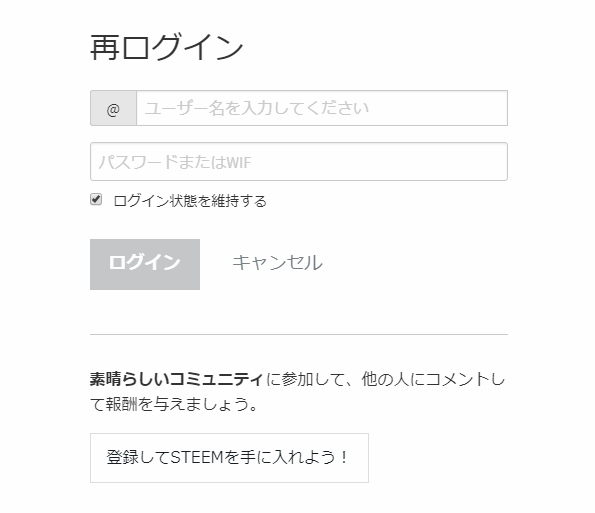
これでSteemitでブログを書く準備が整いました。
”なるべく最初から稼ぎたい!”という方は、こちらの方の記事を参考にしてください。
https://steemit.com/japanese/@ace69/steemit-2018-4
絶対的にオススメです。
このブログが役に立ちましたら、"upvote"ボタン(∧)を押して頂けるとうれしいです。
ご覧頂き有難うございました。
Exclusive Offer
Get 20 upvotes and 10 followers only for join the site.
The 20 upvotes worth 1SBD so why wait get it quickly before the campaign over.
CLICK HERE TO JOIN